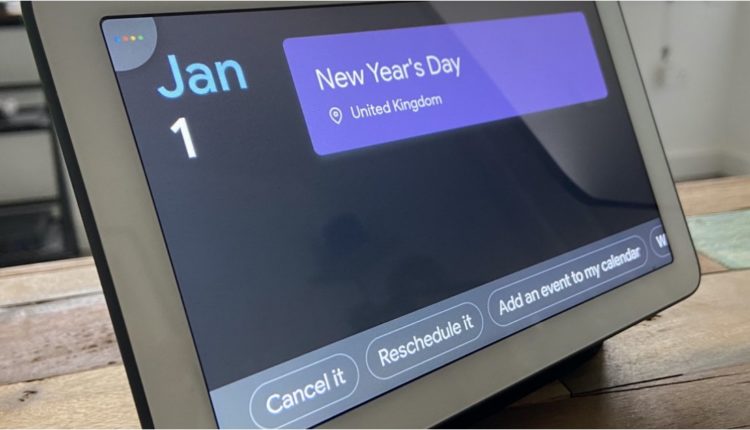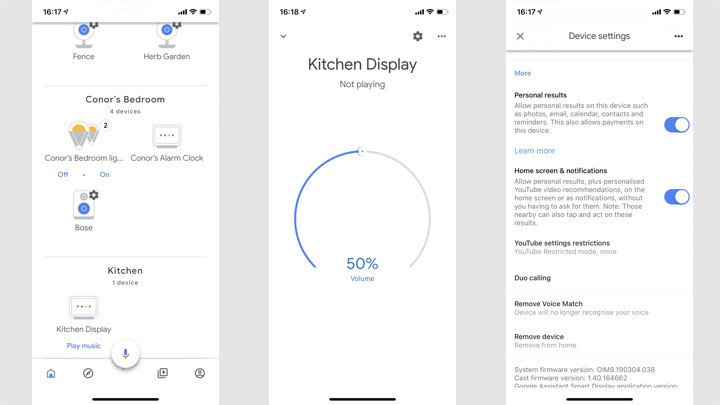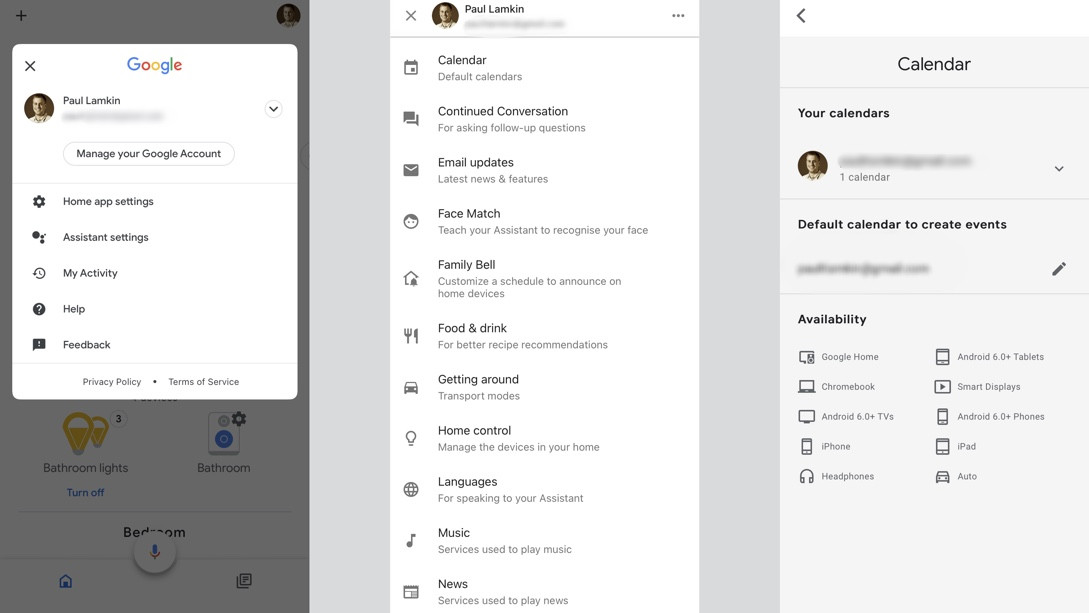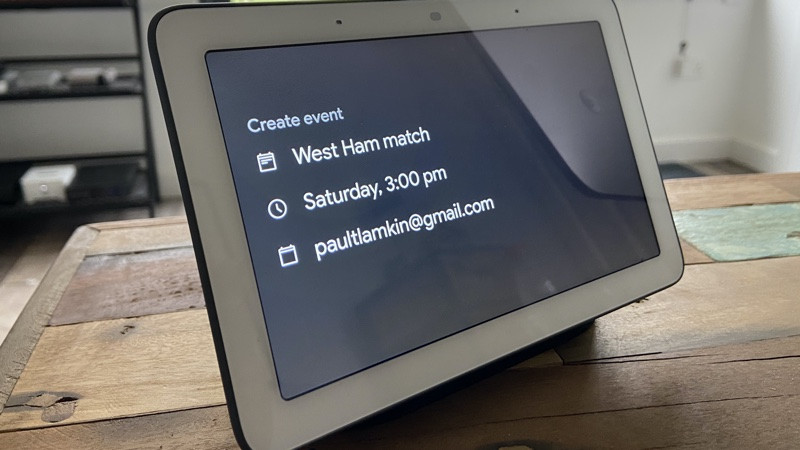Google’i kodukalendrid: kuidas lisada nutikõlarile Google’i kalender
Kalendrite sünkroonimine Google Home'i nutikõlaritega on suurepärane võimalus kuulata kiiret ülevaadet või lisada uusi sündmusi ilma teist seadet välja tõmbamata.
Kui kasutate kõlaris Google'i assistenti, saate oma kalendrit sujuvamaks muuta ja vaadata arvutis või telefonis käsitsi tehtud muudatusi, mis kuvatakse seadme ekraanil või loetakse teile ette.
Mõelge sellele põhimõtteliselt kui järjekordsele pääsupunktile oma igapäevase ajakava jaoks.
Esimene asi, mida peaksite teadma kalendrite sünkroonimise kohta Google'i nutikõlaritega, on see, et saate lisada ainult Google'i kalendreid.
See tähendab, et imporditud kalendreid, neid, millel pole lugemis- ega kirjutamisõigust, ja isegi G Suite'i kalendreid ei toetata.
Sellest juhendist leiate samm-sammult juhised, mis aitavad teil Google Home'i kaudu kalendrit lisada ja kasutada – kõigi vastuste saamiseks lugege edasi.
Kuidas kasutada Google'i kalendreid koos Google Home'iga
Lülitage sisse isiklikud tulemused ja Voice Match
Kalendri teabe kuulamiseks peate esmalt märkima paar kasti. Esimene on isiklike tulemuste sisselülitamine, mida saate teha, järgides alltoodud samme.
1. Avage iOS-i või Android-seadme rakenduses Google Home Home armatuurlauale ja valige seade, mida soovite kalendrite jaoks kasutada.
2. Puudutage paremas ülanurgas sätete ikooni.
3. Puudutage valikut Tuvastamine ja jagamine.
4 Koputage valikut Tuvastamine ja isikupärastamine
5. Veenduge, et isiklike tulemuste lubamine oleks lubatud.
Kui sama Google'i seadet kasutavad mõned inimesed ja te ei soovi, et kalendriteave segamini läheks, võimaldab Voice Matchi seadistamine ka Google'i assistendil kasutajaid eristada. See tähendab, et teie partner saab linkida oma kalendri ja te ei kuule sellest, kui rääkijat küsite.
Kontrollimaks, kas Voice Match on teie seadmes seadistatud, toimige järgmiselt.
1. Avage iOS-i või Android-seadme rakenduses Google Home Home armatuurlauale ja valige seade, mida soovite kalendriteabe jaoks kasutada.
2. Puudutage paremas ülanurgas sätete ikooni.
3. Valige Tuvastamine ja jagamine.
4 Valige Tuvastamine ja isikupärastamine
3. Kerige alla jaotiseni Voice Match ja seadistage funktsioon, kui te pole seda juba teinud.
Kui teie Google Home'iga on seotud erinevad Google'i kasutajad, peavad nad oma isiklikul kontol häälestama Voice Matchi, et pääseda juurde oma Google'i kalendrile.
Lisage oma Google Home'i Google'i kalender
1. Avage iOS-i või Android-seadme rakenduses Google Home jaotisesse Konto, puudutades paremas ülanurgas oma profiili avatari.
2. Klõpsake vahekaarti Assistendi sätted ja seejärel kerige alla jaotiseni Kalender ja puudutage seda.
3 Selles jaotises näete, et teie kontoga lingitud peamine Google'i kalender on automaatselt märgitud. Soovi korral võid aga teha linnukese ka teiste kalendrite juures.
Google'i kalendri kasutamine Google Home'i kaudu
Kuigi te ei saa Google Home'i kaudu olemasolevaid sündmusi kustutada, tühistada ega muuta, kutsutuid lisada ega asukohta määrata, saate lisada uusi sündmusi ja hankida teavet seal juba olevate sündmuste kohta.
Enne alustamist on oluline teada, et sündmuste vaikimisi pikkus on tund, kuigi Google küsib enne sündmuse lisamist viipasid sündmuse nime ja kuupäeva kohta.
Allpool on loetletud mõned näidiskäsud, kuidas kasutada Google'i kõlaris kalendreid.
- "Hei Google, lisa mu päevikusse kohv Eloise'iga".
- "Ok Google, planeerige kohtumine Gregiga minu päevikusse teisipäeval kella 10ks."
- "Hei Google, pane kalendrisse, et mul on 28. kuupäeval hambaarsti aeg".
- "Ok Google, millal on täna mu esimene kalendrisündmus?".
- "Hei Google, milline on minu tänane päevakava?".
- "Ok Google, kas mul on laupäevaks midagi kalendris?".
- "Ok Google, öelge mulle, millised koosolekud mul sel nädalal on."